Redmi K50电竞版投屏功能怎么用?详细步骤是什么?
Redmi K50 电竞版投屏功能使用指南:从基础设置到高级技巧
Redmi K50 电竞版作为一款主打性能与体验的旗舰机型,其强大的硬件配置不仅为游戏玩家提供了流畅的操作体验,还通过完善的投屏功能实现了大屏显示与多设备协同,无论是玩游戏、看电影还是办公演示,投屏功能都能让用户更便捷地享受大屏魅力,本文将详细介绍Redmi K50 电竞版投屏功能的开启方式、连接方法、常见问题解决以及进阶使用技巧,帮助用户充分发挥这一功能的实用价值。

投屏功能的基础设置:开启与连接准备
在使用投屏功能前,需确保设备满足基本条件并完成相关设置,Redmi K50 电竞版支持多种投屏协议,包括Miracast、DLNA以及第三方平台(如小米电视、智能电视等),用户可根据实际需求选择合适的方式。
确保设备兼容性
- 手机端:Redmi K50 电竞版需运行MIUI 12.5或以上版本,系统设置中开启“无线显示”功能。
- 接收端:支持投屏的设备包括智能电视、电视盒子(如小米电视盒子、当贝盒子)、投影仪、电脑(需支持无线投屏)等,部分设备需连接至同一Wi-Fi网络,部分则可通过热点直连。
开启手机投屏权限
- 进入 设置 > 连接与共享 > 无线显示,开启“无线显示”开关。
- 若首次使用,系统会提示搜索可用设备,确保接收端已开启投屏模式(如电视的“Miracast”或“投屏”功能)。
主流投屏方式详解:选择最适合你的连接方案
Redmi K50 电竞版支持多种投屏方式,用户可根据场景需求灵活选择,以下是三种常用方法的操作步骤及特点对比:
(1)系统级投屏:Miracast协议(无需第三方APP)
Miracast是一种基于Wi-Fi直连的投屏协议,无需网络即可实现镜像投屏,适合游戏、实时演示等低延迟场景。
操作步骤:
- 在手机下拉控制中心,长按“无线投屏”图标(或进入设置开启无线显示);
- 系统自动搜索附近的Miracast设备,选择目标设备(如电视名称);
- 等待连接成功后,手机屏幕内容将实时镜像至接收端。
优点:无需安装第三方软件,延迟低,操作简单;
缺点:对设备兼容性要求较高,部分老款电视可能不支持。
(2)DLNA协议:仅传输媒体内容(非镜像)
DLNA主要用于将手机内的音视频、图片等内容推送到接收端播放,手机可同时进行其他操作,适合观影、听歌等场景。
操作步骤:

- 打开手机内的视频/音乐APP(如B站、网易云音乐);
- 进入播放界面,点击“投屏”按钮(通常在右上角或播放控制栏);
- 选择接收设备,即可在电视上播放对应内容,手机仍可正常使用。
优点:节省手机电量,支持多任务操作;
缺点:仅限媒体内容传输,无法镜像手机界面。
(3)第三方平台投屏:小米生态链设备专属优化
若用户使用小米电视、Redmi电视等小米生态链设备,可通过“小米妙享”功能实现更高效的投屏,支持跨设备文件传输、应用接力等。
操作步骤:
- 确保手机与电视登录同一小米账号;
- 在手机下拉控制中心,点击“妙享投屏”图标;
- 选择电视设备,支持镜像投屏、媒体投屏及文件传输。
优点:与小米设备深度适配,传输稳定,功能丰富;
缺点:仅限小米生态链设备。
不同投屏方式对比
| 投屏方式 | 适用场景 | 延迟 | 兼容性 | 是否镜像 |
|--------------|--------------------|----------|------------|--------------|
| Miracast | 游戏、实时演示 | 低 | 一般 | 是 |
| DLNA | 看电影、听音乐 | 中 | 高 | 否(仅媒体) |
| 小米妙享 | 小米设备用户 | 低 | 高(小米) | 是/否均可 |
投屏过程中的常见问题与解决方法
尽管Redmi K50 电竞版的投屏功能已高度优化,但用户仍可能遇到连接失败、卡顿、无声音等问题,以下是常见问题的解决方案:
无法搜索到接收设备
- 原因:设备距离过远、Wi-Fi未开启或协议不兼容。
- 解决:
- 确保手机与接收端距离在10米以内;
- 检查接收端是否开启投屏功能(如电视的“无线显示”);
- 尝试重启手机和接收端,或重新开启Wi-Fi。
投屏后声音异常(无声音/声音不同步)

- 原因:音频输出设置错误或接收端音频延迟。
- 解决:
- 进入手机 设置 > 声音与振动 > 更多声音设置,关闭“将媒体音频传输至电视”;
- 若使用DLNA投屏,部分视频需在手机播放器内手动选择“电视音频输出”。
投屏画面卡顿或分辨率低
- 原因:网络信号弱或接收端分辨率限制。
- 解决:
- 优先连接5GHz Wi-Fi网络,减少2.4GHz频段干扰;
- 检查接收端最高支持分辨率(如4K需电视支持),在手机投屏设置中选择“高清模式”。
投屏中断后无法重新连接
- 解决:
- 断开当前连接,关闭手机和接收端的Wi-Fi,重新开启后再尝试投屏;
- 忘记设备后,在手机 无线显示 设置中点击“已配对设备”,选择目标设备并“取消配对”,再重新搜索连接。
进阶技巧:提升投屏体验的实用方法
为充分发挥Redmi K50 电竞版的性能优势,用户可通过以下技巧优化投屏体验,尤其在游戏、办公等场景下更高效。
游戏投屏优化:降低延迟,提升流畅度
- 开启“游戏模式”:部分电视支持“游戏模式”,可减少画面延迟,建议在电视设置中开启;
- 使用有线投屏:若接收端支持HDMI-CEC协议,可通过Type-C to HDMI线连接手机与电视,实现零延迟镜像(需手机支持DP输出);
- 调整分辨率:投屏游戏时,选择1080p@60fps而非4K,可降低带宽压力,减少卡顿。
办公投屏:多任务协同提升效率
- 文档投屏:使用WPS或Microsoft Office时,通过DLNA将PPT、PDF推送到电视,同时用手机备注内容,实现“分屏操作”;
- 白板共享:结合投屏与手写笔(如Redmi Pen),在手机上书写内容并实时同步至电视,适合远程会议或教学演示。
媒体投屏:画质与音质双重优化
- 选择高清源文件:投屏4K视频时,确保手机内视频为H.265编码,减少解码压力;
- 外接音响:若电视音质一般,可通过蓝牙连接音箱,在手机设置中将音频输出切换至蓝牙设备。
安全与隐私:投屏时的注意事项
投屏功能虽便捷,但也需注意保护个人隐私与数据安全:
- 避免连接公共Wi-Fi投屏:公共网络存在安全隐患,可能导致数据泄露;
- 关闭“自动连接”功能:在 无线显示 设置中,关闭“自动连接到已配对设备”,防止他人未经授权投屏;
- 敏感信息勿镜像:投屏时,手机锁屏密码、支付界面等敏感内容可能被镜像显示,建议先退出相关应用再投屏。
让Redmi K50 电竞版成为你的多中心控制枢纽
Redmi K50 电竞版的投屏功能不仅是一项娱乐工具,更是连接手机、电视、电脑等设备的桥梁,无论是畅玩手游、观影追剧,还是高效办公,通过掌握基础设置、选择合适投屏方式、解决常见问题及运用进阶技巧,用户可轻松实现“大屏自由”,随着MIUI系统的持续更新,未来投屏功能还将进一步优化,为用户带来更智能、更便捷的跨设备体验,合理利用这一功能,Redmi K50 电竞版将成为你的数字生活中心,让科技真正服务于日常需求。
版权声明:本文由环云手机汇 - 聚焦全球新机与行业动态!发布,如需转载请注明出处。


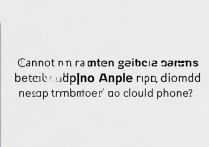









 冀ICP备2021017634号-5
冀ICP备2021017634号-5
 冀公网安备13062802000102号
冀公网安备13062802000102号